
时间:2020-10-14 05:51:23 来源:www.win10xitong.com 作者:win10
你有没有在使用win10系统的时候遇到win10驱动不自动更新的情况呢,今天有一位朋友就因为这个问题来向小编咨询。很多网友都没有关于win10驱动不自动更新的问题的处理经验,要是你也碰到了这个问题该怎么办呢?只需要按照这个流程:1、进入win10系统桌面,右键点击桌面"这台电脑",选择"属性"。然后选择左侧"高级系统设置"。2、在系统属性框,选择硬件标签,在设备安装设置项目中点击"设备安装设置"就简简单单的解决了。刚才没看明白不要紧,今天小编就会专门来讲解win10驱动不自动更新的具体操作技巧。
具体操作方法如下:1、进入win10系统桌面,右键点击桌面"这台电脑",选择"属性"。然后选择左侧"高级系统设置"。2、在系统属性框,选择硬件标签,在设备安装设置项目中点击"设备安装设置"。3、在设备安装设置界面,先选择"否,让我选择要执行的操作",再选择"从不安装来自Windows更新的驱动程序软件"后,最后"保存更改"。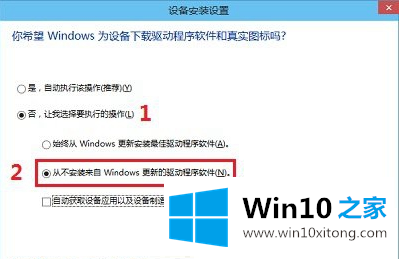 通过以上设置,就可以禁止Win10系统自动更新驱动程序了。
通过以上设置,就可以禁止Win10系统自动更新驱动程序了。解决win10驱动不自动更新的问题还是很简单的,只需要按照上面的方法一步一步的操作即可。我们高兴能够在这里帮助到你。